猜您喜欢:
iLike Free DVD Ripper是市面上广受好评的DVD转换工具,它让用户能够轻松将DVD内容转化为多种流行的视频格式。无论是想把电影转为MP4以便在手机上观看,还是提取音频文件作为个人收藏,这款软件都能满足需求。用户可以调整输出视频的帧速率、分辨率等参数,并且支持批量处理,大大节省了时间。
1. 支持几乎所有主流视频格式的转换,包括但不仅限于MP4、AVI、MOV、MKV等。
2. 提供强大的编辑功能,如剪切、裁剪和旋转视频,以及调整效果等。
3. 兼容多核处理器,加快转换速度达500%以上,效率极高。
4. 用户可以选择不同的音轨和字幕进行转换,适应各种语言需求。
5. 软件体积小巧,安装包大小仅为2.31MB,不会占用过多系统资源。
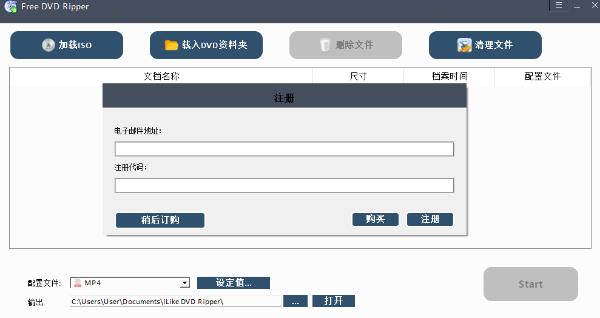
1. 抓取DVD并将其转换成多种视频格式,例如MPEG、XVID、AVI等。
2. 从DVD中提取音频并转换成MP3、WMA等常见音频格式。
3. 允许用户自定义输出文件的参数设置,比如比特率、分辨率等。
4. 可以将翻录后的视频上传至社交平台或移动设备播放。
5. 支持双层DVD的转换,并能选择特定标题或章节进行转换。
1. 在电脑上安装iLike Free DVD Ripper后启动程序。
2. 单击“加载ISO”或“加载DVD文件夹”按钮来导入DVD数据。
3. 从配置文件下拉列表中选择期望的输出格式,并指定保存路径。
4. 根据需要调整视频和音频设置,确保最佳输出质量。
5. 点击“开始”按钮,软件会自动处理并完成转换过程。
iLike Free DVD Ripper凭借其出色的转换能力和用户友好的设计赢得了众多粉丝。它不仅能够高效地将DVD内容转换为其他格式,还具备丰富的编辑选项,满足了不同层次用户的需求。此外,软件的持续更新保证了与最新技术的同步,让用户体验始终处于前沿。对于希望在不牺牲质量的前提下提高工作效率的用户来说,这是一个不可多得的选择。
如果您觉得本次推荐的iLike Free DVD Ripper对您有所帮助,不妨将非凡软件站加入书签,以便随时获取最新的软件资讯和教程文章。我们期待您的再次访问!

DVD视频格式转换器 DVD视频格式转换器是一款专业的DVD光盘转换输出其他格式的软件,将DVD光盘转换输出常见的音频和视频格式,如AVI、MOV、MP4、VCD、MPEG、ASF、WMV、3GP、FLV、MKV、MP3、AMR、AAC、M4A等。人性化软件界面,操作简单,兼容DVD光盘能力强,处理速度快,输出文件清晰度高,可以任意设置输出文件的参数,如视频尺寸,视频比特率,音频采样率等,来调整输出文件大小和清晰度。

DVD转MP4转换器v3.12 MP4格式是非常常见的高质量视频格式,不论在电脑还是电视上播...详情>>

iOrgSoft DVD to MKV Converter(dvd视频转换工具)v3.3.22 iOrgSoft DVD to MKV Converter支...详情>>
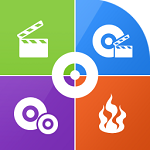
AnyMP4 DVD Toolkitv6.0.70.80792 通过AnyMP4 DVD Toolkit转换后的视频质量都非...详情>>

枫叶F4V格式转换器v10.3.0.14 《枫叶F4V格式转换器》是一款专业的F4V、FLV视频格式转...详情>>
ug10.0是一款强大的三维建模软件,通过曲线组命令能创建出复杂而精确的曲面模型。下面从多个维度来介绍其使用方法。一、理解曲线组命令曲线组命令用于通过一系列曲线来创建曲面。这些曲线可以是不同类型的,如直线、圆弧、样条曲线等。该命令会根据曲线的顺序、方向和曲率等
在备考的道路上,拥有一个贴合自己需求的题库至关重要。考试宝就能帮助我们轻松实现题库导入,下面就来详细说说具体怎么操作。准备工作要做好首先,你需要整理好自己已有的题目资源。这些题目可以是从各种辅导资料、过往试卷中精心挑选出来的,格式尽量保持统一,比如常见的wor
在电脑使用过程中,驱动程序起着至关重要的作用。为了防止因驱动丢失或损坏导致电脑出现问题,我们可以使用360驱动大师进行驱动备份。下面就来详细介绍一下具体步骤。下载并安装360驱动大师首先,在浏览器中搜索“360驱动大师”,进入其官方网站,下载适合你电脑系统的安
在使用今日水印相机时,恼人的广告常常会打断我们的美好拍照时刻,影响使用体验。别担心,今天就来教你如何轻松关闭今日水印相机的广告,让你的拍照之旅更加顺畅!一、了解广告类型今日水印相机的广告形式多样,可能是启动时的全屏广告,也可能是拍照界面中的横幅广告。有些广告还
2019年国庆大阅兵的精彩瞬间令人难以忘怀,许多人都希望能再次重温那震撼人心的场景。那么,2019国庆大阅兵回放哪里看呢?首先,可以通过央视网观看。央视网作为官方媒体平台,会对国庆大阅兵进行全面且高清的回放。在央视网的首页,通常会有专门的国庆大阅兵回放入口,点
在使用金山打字通的过程中,你是否想过为自己添加一个别具一格的个人说明呢?这不仅能让你在软件中更具辨识度,还能为你的打字学习之旅增添一份独特的趣味。那么,金山打字通究竟该如何设置个人说明呢?接下来就为你详细揭晓。开启设置之旅首先,打开金山打字通软件。当你进入主界
本站所有资源(含游戏)均是软件作者、开发商投稿,任何涉及商业盈利目的均不得使用,否则产生的一切后果将由您自己承担!本站将不对任何资源负法律责任,所有资源请在下载后24小时内删除。
如侵犯了您的版权、商标等,请立刻联系我们并具体说明情况后,本站将尽快处理删除,联系 (版权说明注意事项)。若有关在线投稿、无法下载等问题,请与本站客服人员联系
(版权说明注意事项)。若有关在线投稿、无法下载等问题,请与本站客服人员联系 !
!
用户可自行按线路选择相应的下载点,可以直接点击下载/另存为,若直接点击下载速度太慢,请尝试使用高速下载器。为确保下载的文件能正常使用,请使用WinRAR最新版本解压本站软件。
建议大家谨慎对待所下载的文件,大家在安装的时候务必留意每一步!关于360安全卫士或QQ电脑管家的有关提示,请自行注意选择操作。